IPhone ऐप लाइब्रेरी का उपयोग कैसे करें (iOS 14 और ऊपर)
पता करने के लिए क्या
- होम स्क्रीन से दाएं से बाएं स्वाइप करके आईफोन ऐप लाइब्रेरी तक पहुंचें जब तक कि आप इसे न देखें।
- ऐप्स को गेम और उत्पादकता जैसी श्रेणियों में व्यवस्थित किया जाता है।
- के लिए जाओ समायोजन > होम स्क्रीन > केवल ऐप लाइब्रेरी नए ऐप्स को केवल वहीं प्रदर्शित करने के लिए सेट करें, न कि आपकी होम स्क्रीन पर।
यह आलेख iPhone ऐप लाइब्रेरी का उपयोग करने के सभी तरीके बताता है ताकि ऐप्स को व्यवस्थित किया जा सके और चल रहे iPhone या iPod टच पर आपकी होम स्क्रीन को साफ किया जा सके। आईओएस 14 या ऊँचा।
IOS 14 में iPhone ऐप लाइब्रेरी क्या है?
आईफोन ऐप लाइब्रेरी ऐप्स को व्यवस्थित करने का एक नया तरीका है, आईओएस 14. में पेश किया गया. यह आपके iPhone पर ऐप्स को उन समूहों में प्रदर्शित करता है जो प्रत्येक ऐप की श्रेणी पर आधारित होते हैं ऐप स्टोर. सभी गेम को एक साथ समूहीकृत किया जाता है, सभी उत्पादकता ऐप्स एक साथ इत्यादि।
ऐप लाइब्रेरी को केवल अपने मुख्य ऐप्स को वहां रखकर और बाकी को ऐप लाइब्रेरी में छोड़कर, आपको अपनी होम स्क्रीन को साफ करने देने के लिए डिज़ाइन किया गया है। ऐप लाइब्रेरी को ब्राउज या सर्च किया जा सकता है और आप इसमें से ऐप्स को डिलीट कर सकते हैं। आप इसमें केवल ऐप्स डाउनलोड करने और उन्हें अपनी होम स्क्रीन से छिपाने का विकल्प भी चुन सकते हैं।
आईफोन ऐप लाइब्रेरी कैसे खोजें

ऐप लाइब्रेरी आपके iPhone पर अंतिम होम स्क्रीन के बाद स्थित है। IPhone ऐप लाइब्रेरी को खोजने के लिए, आपको बस दाएं से बाएं स्वाइप करना होगा जब तक कि आप इसे न देख लें।
IPhone ऐप लाइब्रेरी का उपयोग कैसे करें
IPhone ऐप लाइब्रेरी का उपयोग करना आसान है। इसे लॉन्च करने के लिए बस एक ऐप पर टैप करें। अगर फोल्डर में बहुत सारे ऐप हैं, तो उसमें मौजूद सभी ऐप्स को देखने के लिए फोल्डर के नीचे दाईं ओर चार ऐप्स के ग्रिड पर टैप करें।
ऐप लाइब्रेरी सूची दृश्य का उपयोग करना
आपको केवल ऐप लाइब्रेरी को फोल्डर के रूप में देखने की जरूरत नहीं है। आप इसमें सभी ऐप्स को वर्णमाला सूची में भी देख सकते हैं। ऐसा करने के लिए, टैप करें ऐप लाइब्रेरी स्क्रीन के शीर्ष पर खोज बार। फिर आप अपने ऐप्स ब्राउज़ कर सकते हैं या दाईं ओर अक्षरों का उपयोग करके कूद सकते हैं।
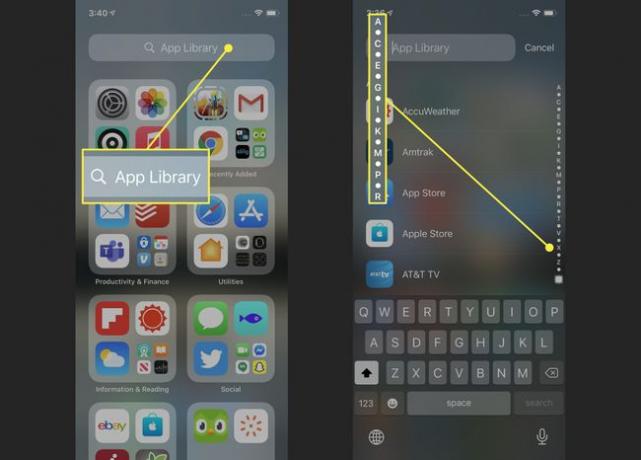
IPhone ऐप लाइब्रेरी खोजना
ऐप लाइब्रेरी में नाम से ऐप खोजें, सर्च बार पर टैप करें और फिर उस ऐप का नाम टाइप करें जिसे आप ढूंढ रहे हैं। किसी ऐप को लॉन्च करने के लिए उसे टैप करें।
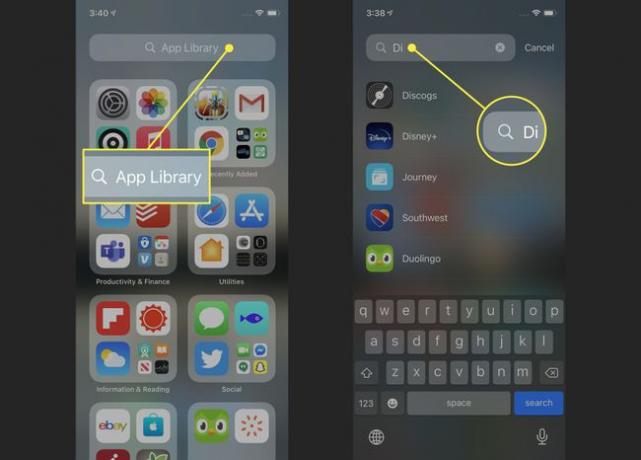
ऐप लाइब्रेरी में केवल नए ऐप्स जोड़ें
आपके द्वारा इंस्टॉल किया गया कोई भी नया ऐप स्वचालित रूप से आपकी ऐप लाइब्रेरी में जुड़ जाता है। लेकिन आप अपने फोन को केवल लाइब्रेरी में नए ऐप्स जोड़ने के लिए सेट कर सकते हैं और उन्हें कभी भी होम स्क्रीन पर नहीं जोड़ सकते। यह आपके फोन को साफ और व्यवस्थित रखने का एक शानदार तरीका है।
इस सेटिंग को बदलने के लिए, यहां जाएं समायोजन > होम स्क्रीन > केवल ऐप लाइब्रेरी. जब चेकमार्क उस विकल्प के आगे होता है, तो नए ऐप्स केवल लाइब्रेरी में जोड़े जाएंगे।

ऐप लाइब्रेरी में ऐप क्लिप्स ढूँढना

ऐप क्लिप्स केवल ऐप लाइब्रेरी में दिखाई देते हैं—वे कभी भी आपकी होम स्क्रीन पर दिखाई नहीं देते हैं। ऐप क्लिप्स को अन्य ऐप्स की तरह ही फ़ोल्डरों में वर्गीकृत किया जाता है। आपको पता चल जाएगा कि इसके आइकन के चारों ओर बिंदीदार रूपरेखा के कारण कुछ ऐप क्लिप है।
ऐप लाइब्रेरी में अधिसूचना बैज नियंत्रित करना
आप चुन सकते हैं अधिसूचना लाइब्रेरी में ऐप पर बैज दिखाई देते हैं। इस सेटिंग को चालू करने के लिए, यहां जाएं समायोजन > होम स्क्रीन > ले जाएँ ऐप लाइब्रेरी में दिखाएं स्लाइडर को चालू/हरा करने के लिए।
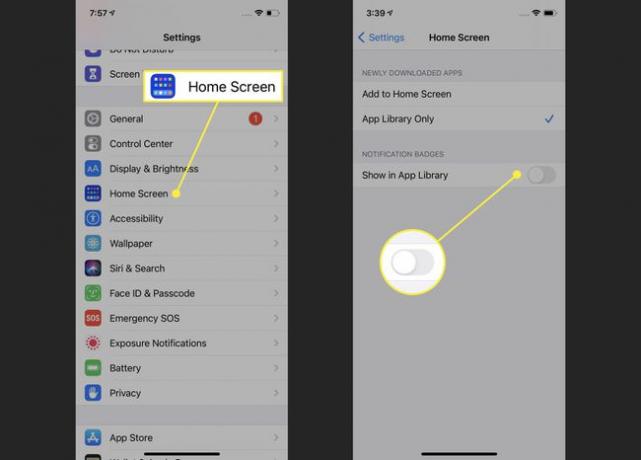
IPhone ऐप लाइब्रेरी से ऐप्स हटाएं
आप ऐसा कर सकते हैं ऐप्स हटाएं ऐप लाइब्रेरी से उसी तरह जैसे आप होम स्क्रीन से करेंगे। किसी ऐप को तब तक टैप करके रखें जब तक कि उसमें से मेन्यू पॉप आउट न हो जाए। फिर टैप करें ऐप हटाएं,के बाद हटाएं पॉप-अप विंडो में।
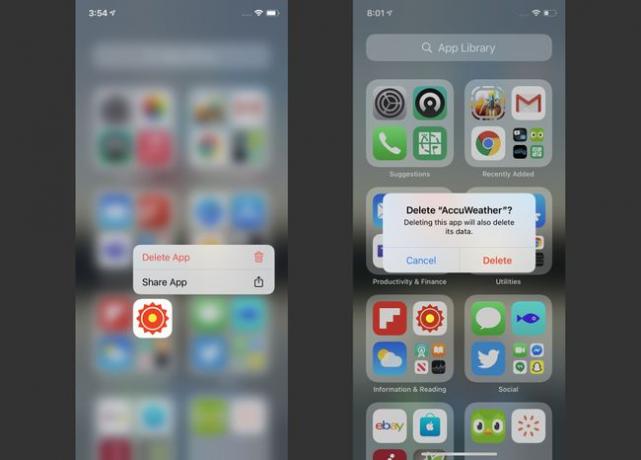
ऐप लाइब्रेरी में ऐप्स को फिर से व्यवस्थित करना
हो सकता है कि आप अपनी ऐप लाइब्रेरी के ऐप्स को उन फ़ोल्डरों में पुनर्व्यवस्थित करना चाहें जो आपके काम करने के तरीके के लिए उपयुक्त हों। दुर्भाग्य से, यह संभव नहीं है। IPhone ऐप लाइब्रेरी फ़ोल्डर ऐप स्टोर की श्रेणियों पर आधारित हैं, इसलिए उन्हें उपयोगकर्ताओं द्वारा बदला नहीं जा सकता है।
IPhone ऐप लाइब्रेरी को कैसे निष्क्रिय करें
ऐप लाइब्रेरी से नफरत है और इसे अपने आईफोन पर नहीं रखना चाहते हैं? आपको इसे अक्षम करने में रुचि हो सकती है। हमारे पास आपके लिए बुरी खबर है: इस लेखन के समय, ऐप लाइब्रेरी को अक्षम करना या छिपाना संभव नहीं है।
अभी के लिए, कम से कम हर iPhone पर ऐप लाइब्रेरी है। सौभाग्य से, अगर आपको यह पसंद नहीं है, तो आप इसे अनदेखा कर सकते हैं और दिखावा कर सकते हैं कि यह वहां नहीं है। यह आपके रास्ते में नहीं आएगा जब तक आप इसके पास नहीं जाते।
यदि ऐप्पल ऐप लाइब्रेरी को अक्षम या छिपाना संभव बनाता है, तो हम इस लेख को निर्देशों के साथ अपडेट करना सुनिश्चित करेंगे।
